Aim-TTi ടെസ്റ്റ് ബ്രിഡ്ജ് ഓട്ടോമേഷൻ സോഫ്റ്റ്വെയർ
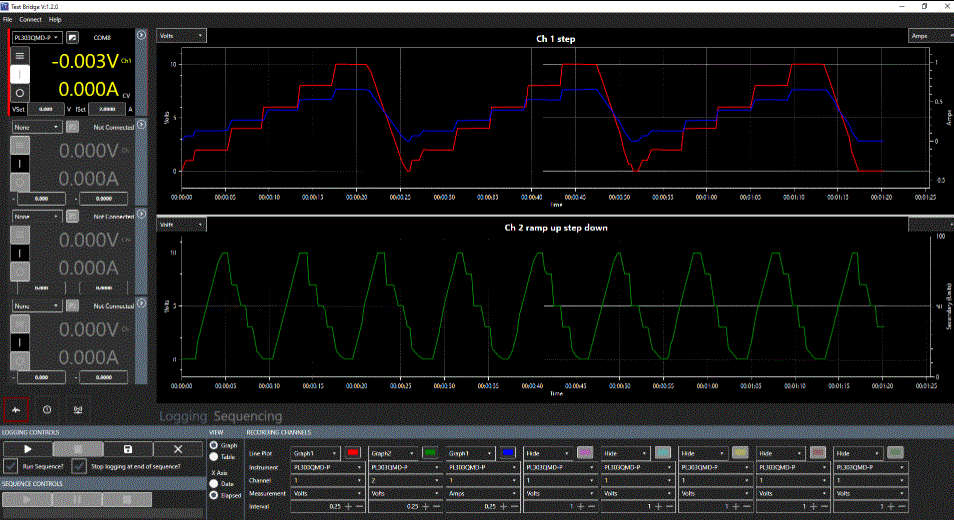
ഉൽപ്പന്ന വിവരം
ഒരു ഇൻസ്ട്രക്ഷൻ മാനുവലിൽ വരുന്ന ഒരു ടെസ്റ്റ് ബ്രിഡ്ജാണ് ഉൽപ്പന്നം. ഇതിന് ഇനിപ്പറയുന്ന സവിശേഷതകൾ ഉണ്ട്:
- മൾട്ടി ഇൻസ്ട്രുമെൻ്റ് കൺട്രോൾ
- പട്ടിക, ഗ്രാഫ് ഫോർമാറ്റിലേക്ക് ലോഗിൻ ചെയ്യുന്നു
- എല്ലാ ഉപകരണങ്ങളിലും ചാനലുകളിലും സമയബന്ധിതമായ ക്രമ നിയന്ത്രണം
- USB, LAN, RS232 എന്നിവയ്ക്ക് അനുയോജ്യമാണ്
ഇനിപ്പറയുന്ന അനുയോജ്യമായ ഉപകരണങ്ങൾക്കൊപ്പം ഉൽപ്പന്നം ഉപയോഗിക്കാൻ ഉദ്ദേശിച്ചുള്ളതാണ്:
| പരമ്പര | മോഡലുകൾ |
|---|---|
| CPX | CPX200DP, CPX400DP, CPX400SP |
| MX | MX100TP, MX100QP, MX180TP |
| PL | PL-P & PLH-P |
| QL | QL-P സീരീസ് I & II |
| QPX | QPX1200SP, QPX600DP, QPX750SP |
| TSX | TSX-P സീരീസ് I & II |
| LD | LD400P |
| എൽ.ഡി.എച്ച് | LDH400P |
അനുയോജ്യതയ്ക്കായി ഫേംവെയർ അപ്ഡേറ്റുകൾ ആവശ്യമായി വന്നേക്കാം എന്നത് ശ്രദ്ധിക്കുക.
ഉൽപ്പന്ന ഉപയോഗ നിർദ്ദേശങ്ങൾ
ഉപകരണ സജ്ജീകരണം
ഒരു ഉപകരണം സജ്ജീകരിക്കുന്നതിന്, ഈ ഘട്ടങ്ങൾ പാലിക്കുക:
- ഇൻസ്ട്രുമെൻ്റ് കൺട്രോൾ പാനൽ ഐക്കണിൽ നിന്ന് "ഇൻസ്ട്രുമെൻ്റ് കൺട്രോൾ" തിരഞ്ഞെടുക്കുക.
- ഡ്രോപ്പ്-ഡൗൺ ബോക്സിൽ നിന്ന് നിങ്ങൾ സജ്ജീകരിക്കാൻ ആഗ്രഹിക്കുന്ന ഉപകരണം തിരഞ്ഞെടുക്കുക. കണക്റ്റ് ചെയ്യുമ്പോൾ ചാനൽ ഔട്ട്പുട്ട് അവസ്ഥ ഉപകരണവുമായി പൊരുത്തപ്പെടും, ഇത് സജ്ജീകരണത്തെ ആശ്രയിച്ച് ഓണോ ഓഫോ ആയിരിക്കാം. ആശയവിനിമയം നഷ്ടപ്പെടുകയാണെങ്കിൽ, ഒരു “കോംസ് പിശക്” കാണിക്കും, മുകളിൽ കാണിച്ചിരിക്കുന്നതുപോലെ നിങ്ങൾ കണക്ഷനുകൾ പരിശോധിച്ച് വീണ്ടും കണക്റ്റുചെയ്യണം.
- ഒരു ഉപകരണം വിച്ഛേദിക്കാൻ, ഡ്രോപ്പ്-ഡൗൺ ബോക്സിൽ നിന്ന് കണക്റ്റുചെയ്ത ഉപകരണം തിരഞ്ഞെടുക്കുക. ഇത് ഉപകരണ നിയന്ത്രണ പാനലിനെ ഡിഫോൾട്ട് അവസ്ഥയിലേക്ക് പുനഃസജ്ജമാക്കും.
ഇൻസ്ട്രുമെൻ്റ് കൺട്രോൾ പാനൽ ഉപയോഗിക്കുന്നു
ഇൻസ്ട്രുമെൻ്റ് കൺട്രോൾ പാനൽ നാല് കണക്റ്റുചെയ്ത ഉപകരണങ്ങൾ വരെ ക്രമീകരണങ്ങൾ പ്രദർശിപ്പിക്കുന്നു. ഇത് ഉപയോഗിക്കുന്നതിന്:
- സജീവ ചാനൽ തിരഞ്ഞെടുക്കാൻ ചാനൽ മീറ്ററിൽ ക്ലിക്ക് ചെയ്യുക. ആ ചാനലിൻ്റെ റീഡിംഗുകളും ക്രമീകരണങ്ങളും പ്രതിഫലിപ്പിക്കുന്നതിന് ഇത് പ്രധാന ഉപകരണ നിയന്ത്രണ പാനലിനെ മാറ്റും.
- മറ്റൊരു ചാനൽ തിരഞ്ഞെടുക്കാൻ, ലഭ്യമായ എല്ലാ ചാനലുകളിലും ക്ലിക്ക് ചെയ്യുക അല്ലെങ്കിൽ പ്രദർശിപ്പിക്കുക. ചാനൽ നമ്പറുകൾ ആരോഹണ ക്രമത്തിൽ പ്രവർത്തിക്കുന്നു, ഇൻസ്ട്രുമെൻ്റ് കൺട്രോൾ പാനലിന് ഏറ്റവും അടുത്തുള്ള 1 മുതൽ ആരംഭിക്കുന്നു. ഓരോ ചാനലും വ്യത്യസ്ത നിറത്തിലാണ് കാണിക്കുന്നത്.
- ചാനൽ നിയന്ത്രണം / & / ബട്ടണുകൾ ഉപയോഗിച്ച് എപ്പോൾ വേണമെങ്കിലും സജീവമാകാം അല്ലെങ്കിൽ മറയ്ക്കാം.
ആമുഖം
ഫീച്ചറുകൾ
- മൾട്ടി ഇൻസ്ട്രുമെൻ്റ് കൺട്രോൾ
- പട്ടിക, ഗ്രാഫ് ഫോർമാറ്റിലേക്ക് ലോഗിൻ ചെയ്യുന്നു
- എല്ലാ ഉപകരണങ്ങളിലും ചാനലുകളിലും സമയബന്ധിതമായ ക്രമ നിയന്ത്രണം
- USB, LAN, RS232 എന്നിവയ്ക്ക് അനുയോജ്യമാണ്
ഉദ്ദേശിച്ച ഉപയോഗം
അനുയോജ്യമായ ഉപകരണങ്ങളുടെ പട്ടിക:
(അനുയോജ്യതയ്ക്കായി ഫേംവെയർ അപ്ഡേറ്റുകൾ ആവശ്യമായി വന്നേക്കാം)
| പവർ സപ്ലൈസ് | ലോഡ്സ് | ||
| പരമ്പര | മോഡലുകൾ | പരമ്പര | മോഡലുകൾ |
| CPX | CPX200DP, CPX400DP, CPX400SP | LD | LD400P |
| MX | MX100TP, MX100QP, MX180TP | എൽ.ഡി.എച്ച് | LDH400P |
| PL | PL-P & PLH-P | ||
| QL | QL-P സീരീസ് I & II | ||
| QPX | QPX1200SP, QPX600DP, QPX750SP | ||
| TSX | TSX-P സീരീസ് I & II | ||
ഈ മാനുവൽ ഉപയോഗിച്ച്
കളർ കോഡിംഗ്:
പച്ച = വലുത് view / തിരഞ്ഞെടുത്തവയാണ്
- ① ഓറഞ്ച് = തിരഞ്ഞെടുക്കാനുള്ള നിർദ്ദേശം
- ① നീല = തിരഞ്ഞെടുക്കാനുള്ള ഓപ്ഷണൽ നിർദ്ദേശം
- ① മഞ്ഞ = ഇനത്തിൻ്റെ വിവരണം
ചിഹ്നങ്ങൾ
മാനുവലിൽ ഉടനീളം ഇനിപ്പറയുന്ന ചിഹ്നങ്ങൾ പ്രദർശിപ്പിച്ചിരിക്കുന്നു:
ജാഗ്രത: പ്രധാനപ്പെട്ട ഡാറ്റ നഷ്ടപ്പെടുകയോ വാറന്റി അസാധുവാക്കുകയോ ചെയ്തേക്കാവുന്ന ഉൽപ്പന്നത്തെ നശിപ്പിക്കുന്ന ഒരു അപകടത്തെ സൂചിപ്പിക്കുന്നു.
കുറിപ്പ്: സഹായകരമായ ഒരു നുറുങ്ങ് സൂചിപ്പിക്കുന്നു
ആമുഖം
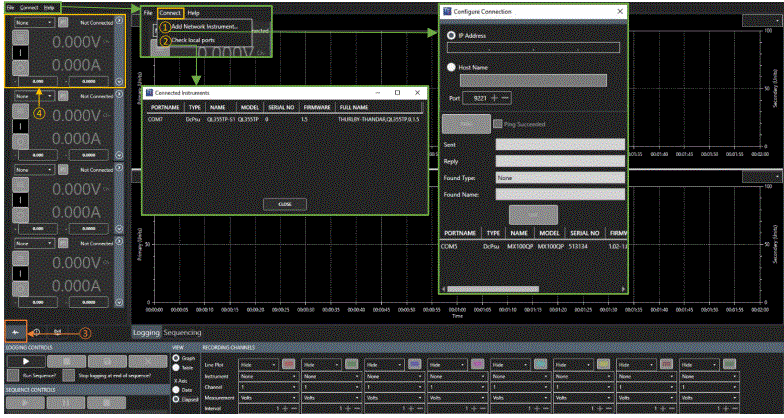
- File: കോൺഫിഗറേഷൻ തുറക്കുക/സംരക്ഷിക്കുക ഇൻസ്ട്രുമെൻ്റ് കൺട്രോൾ പാനലും റെക്കോർഡിംഗ് ചാനൽ കോൺഫിഗറേഷനുകളും തുറക്കുക അല്ലെങ്കിൽ സംരക്ഷിക്കുക.
- പുറത്ത്: ആപ്ലിക്കേഷൻ അടയ്ക്കുക.
ബന്ധിപ്പിക്കുക
- നെറ്റ്വർക്ക് ഇൻസ്ട്രുമെൻ്റ് ചേർക്കുക – ① IP വിലാസമോ ഹോസ്റ്റിൻ്റെ പേരോ വ്യക്തമാക്കുകയും പോർട്ട് നമ്പർ നൽകുക (സാധാരണയായി 9221 അല്ലെങ്കിൽ 5025) - കൂടുതൽ വിശദാംശങ്ങൾക്ക് ഉപകരണത്തിൻ്റെ ഇൻസ്ട്രക്ഷൻ മാനുവൽ കാണുക. കണക്ഷൻ പരിശോധിക്കാൻ PING ബട്ടണിൽ ക്ലിക്ക് ചെയ്യുക - വിജയകരമാണെങ്കിൽ, USE ബട്ടൺ സജീവമാകും. തുടരാൻ ഉപയോഗിക്കുക ബട്ടൺ ക്ലിക്ക് ചെയ്യുക.
- ലോക്കൽ പോർട്ടുകൾ പരിശോധിക്കുക (USB & RS232) - ② ലഭ്യമായ ഉപകരണങ്ങളുടെ ലിസ്റ്റ് പ്രദർശിപ്പിക്കുകയും പുതുക്കുകയും ചെയ്യുക.
കുറിപ്പ്: ഒരു പവർ സൈക്കിളിനെ തുടർന്ന്, LAN വഴി ബന്ധിപ്പിച്ചിട്ടില്ലെങ്കിൽ പോർട്ടുകൾ പരിശോധിക്കുന്നതിന് 10 സെക്കൻഡ് വരെ എടുത്തേക്കാം.
സഹായം
- സഹായം: സോഫ്റ്റ്വെയർ ഉപയോഗിക്കുന്നതിനുള്ള ഈ PDF ഗൈഡ്.
- കുറിച്ച്: അപേക്ഷാ വിശദാംശങ്ങളും ഫീഡ്ബാക്ക് നൽകുന്നതിനുള്ള 'റിപ്പോർട്ട് ജനറേറ്റർ' ഫംഗ്ഷനും.
ഉപകരണ നിയന്ത്രണ പാനൽ
- ഐക്കൺ ③ ഉപയോഗിച്ചാണ് ഇൻസ്ട്രുമെൻ്റ് കൺട്രോൾ പാനൽ തിരഞ്ഞെടുത്തത്.
- കൺട്രോൾ പാനലിലേക്ക് നാല് ഉപകരണങ്ങൾ വരെ ബന്ധിപ്പിക്കാൻ കഴിയും. ഓരോ ഉപകരണവും ഒരു കൺട്രോൾ ബോക്സ് ④ നിറയ്ക്കും.
- ഇൻസ്ട്രുമെൻ്റ് കൺട്രോൾ ബോക്സ് എങ്ങനെ ഉപയോഗിക്കണം എന്നതിനെക്കുറിച്ചുള്ള വിശദാംശങ്ങൾക്ക്, ഇൻസ്ട്രുമെൻ്റ് കൺട്രോൾ കാണുക.
ഇൻസ്ട്രുമെന്റ് സജ്ജീകരണം
ഒരു ഉപകരണം തിരഞ്ഞെടുക്കുക
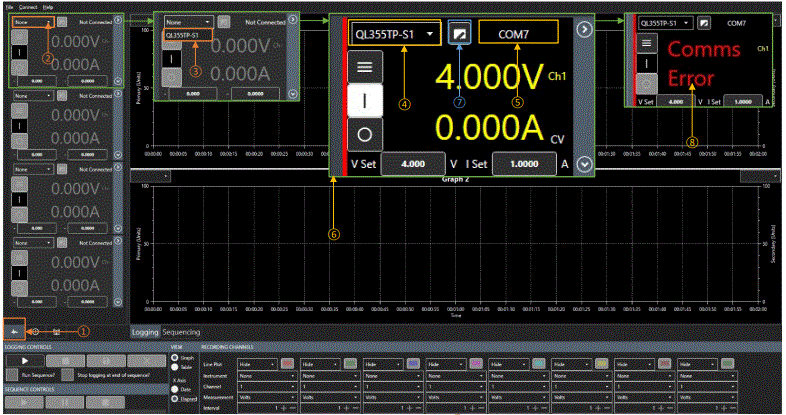
- ആദ്യം, ഉപകരണ നിയന്ത്രണം തിരഞ്ഞെടുത്തിട്ടുണ്ടെന്ന് ഉറപ്പാക്കുക ①.
- ലഭ്യമായ എല്ലാ ഉപകരണങ്ങളും കാണിക്കാൻ ഇൻസ്ട്രുമെൻ്റ് കൺട്രോൾ പാനലിലെ ഡ്രോപ്പ്-ഡൗൺ ബോക്സ് ② തിരഞ്ഞെടുക്കുക.
- കണക്റ്റ് ചെയ്ത ഉപകരണം കാണിക്കുന്നില്ലെങ്കിൽ, കണക്റ്റ് റഫർ ചെയ്യുക.
- QL355TP DC പവർ സപ്ലൈയ്ക്കായി ലഭ്യമായ ഉപകരണങ്ങൾ ഉപകരണ നാമത്തിൽ ലിസ്റ്റ് ചെയ്യും ഉദാ 'QL355TP'.
- ഇൻസ്ട്രുമെൻ്റ് കൺട്രോൾ പാനൽ സജീവമാക്കാൻ ഉപകരണം ③ തിരഞ്ഞെടുക്കുക.
- ഇൻസ്ട്രുമെൻ്റ് കൺട്രോൾ പാനലിൻ്റെ മുകളിൽ COM പോർട്ട് വിശദാംശങ്ങൾ അല്ലെങ്കിൽ IP വിലാസം കൂടാതെ ④ ഉപകരണത്തിൻ്റെ പേര് ഇപ്പോൾ കാണിക്കും. ഉൽപ്പന്ന വിഭാഗത്തെ സൂചിപ്പിക്കുന്ന ഒരു നിറമുള്ള സ്ട്രിപ്പ് ഇടതുവശത്ത് ⑥ അനുവദിക്കും.
- എഡിറ്റ് ബോക്സ് ⑦ ഉപയോഗിച്ച് ഉപകരണത്തിന് ഒരു അദ്വിതീയ പേര് നൽകാം.
- ചാനൽ ഓണായിരിക്കുമ്പോൾ മീറ്റർ അക്കങ്ങൾ തത്സമയ റീഡിംഗുകൾ കാണിക്കുന്നു, അക്കങ്ങൾ മഞ്ഞ നിറത്തിൽ (CH1) കാണിക്കും. ഔട്ട്പുട്ട് ഓഫാണെങ്കിൽ, പ്രദർശിപ്പിച്ചിരിക്കുന്ന അക്കങ്ങൾ സെറ്റ് മൂല്യങ്ങൾ കാണിക്കുകയും ചാരനിറത്തിൽ കാണിക്കുകയും ചെയ്യുന്നു.
കുറിപ്പ്
- കണക്റ്റ് ചെയ്യുമ്പോൾ ചാനൽ ഔട്ട്പുട്ട് നില ഉപകരണവുമായി പൊരുത്തപ്പെടും, ഇത് സജ്ജീകരണത്തെ ആശ്രയിച്ച് ഓണോ ഓഫോ ആയിരിക്കാം*.
- ഒരു ഉപകരണം വിച്ഛേദിക്കാൻ, ഡ്രോപ്പ്-ഡൗൺ ബോക്സിൽ നിന്ന് കണക്റ്റുചെയ്ത ഉപകരണം തിരഞ്ഞെടുക്കുക. ഇത് ഉപകരണ നിയന്ത്രണ പാനലിനെ ഡിഫോൾട്ട് അവസ്ഥയിലേക്ക് പുനഃസജ്ജമാക്കും. ഒരു ഉപകരണം കണക്റ്റ് ചെയ്യുകയും ആശയവിനിമയം നഷ്ടപ്പെടുകയും ചെയ്താൽ, ഒരു 'കോംസ് പിശക്' കാണിക്കും ⑧. മുകളിൽ കാണിച്ചിരിക്കുന്നതുപോലെ കണക്ഷനുകൾ പരിശോധിച്ച് വീണ്ടും ബന്ധിപ്പിക്കുക.
ഉപകരണ നിയന്ത്രണം
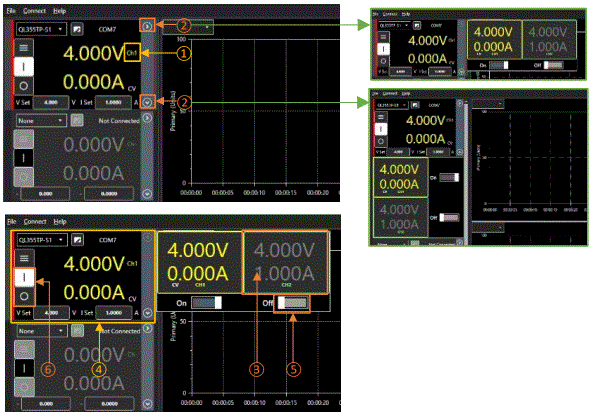
ഒരു ചാനൽ തിരഞ്ഞെടുക്കുന്നു
(മൾട്ടി-ചാനൽ ഉപകരണങ്ങൾ)
- ഇൻസ്ട്രുമെൻ്റ് കൺട്രോൾ പാനൽ സജീവ ചാനലിൻ്റെ ക്രമീകരണങ്ങൾ പ്രദർശിപ്പിക്കുന്നു, സജീവ ചാനൽ നമ്പർ ① തിരഞ്ഞെടുത്ത ചാനൽ വർണ്ണവുമായി പൊരുത്തപ്പെടും.
- ആദ്യം സജീവമാകുമ്പോൾ മീറ്റർ ചാനൽ 1 കാണിക്കും.
- മറ്റൊരു ചാനൽ തിരഞ്ഞെടുക്കാൻ, ആദ്യം തിരഞ്ഞെടുക്കുക
 or
or  ലഭ്യമായ എല്ലാ ചാനലുകളും പ്രദർശിപ്പിക്കുന്നതിന് ②. ചാനൽ നമ്പറുകൾ ആരോഹണ ക്രമത്തിൽ പ്രവർത്തിക്കുന്നു, ഇൻസ്ട്രുമെൻ്റ് കൺട്രോൾ പാനലിന് ഏറ്റവും അടുത്തുള്ള 1 മുതൽ ആരംഭിക്കുന്നു. ഓരോ ചാനലും വ്യത്യസ്ത നിറത്തിലാണ് കാണിക്കുന്നത്.
ലഭ്യമായ എല്ലാ ചാനലുകളും പ്രദർശിപ്പിക്കുന്നതിന് ②. ചാനൽ നമ്പറുകൾ ആരോഹണ ക്രമത്തിൽ പ്രവർത്തിക്കുന്നു, ഇൻസ്ട്രുമെൻ്റ് കൺട്രോൾ പാനലിന് ഏറ്റവും അടുത്തുള്ള 1 മുതൽ ആരംഭിക്കുന്നു. ഓരോ ചാനലും വ്യത്യസ്ത നിറത്തിലാണ് കാണിക്കുന്നത്. - ഏത് സമയത്തും ചാനൽ നിയന്ത്രണം സജീവമാക്കാം അല്ലെങ്കിൽ മറച്ചിരിക്കാം
 /
/ &
&  /
/ ② ബട്ടണുകൾ.
② ബട്ടണുകൾ. - ചാനൽ മീറ്ററിൽ ക്ലിക്കുചെയ്ത് സജീവ ചാനൽ തിരഞ്ഞെടുക്കുക ③ - ഇത് ആ ചാനലിൻ്റെ റീഡിംഗുകളും ക്രമീകരണങ്ങളും പ്രതിഫലിപ്പിക്കുന്നതിന് പ്രധാന ഉപകരണ നിയന്ത്രണ പാനൽ ④ മാറ്റും.
ചാനലുകൾ ഓണും ഓഫും ആക്കുന്നു
സിംഗിൾ ചാനൽ
- ചാനൽ ഔട്ട്പുട്ട് ഓണാക്കാനോ ഓഫാക്കാനോ, ചാനലിന് താഴെയുള്ള ഓൺ/ഓഫ് ടോഗിൾ ⑤ ഉപയോഗിക്കുക.
- ചാനൽ ഓണായിരിക്കുമ്പോൾ, കൺട്രോൾ ബോക്സിലെ മീറ്ററുകൾ ലഭ്യമായ ഓരോ ചാനലിൻ്റെയും തത്സമയ ഡാറ്റ കാണിക്കുന്നു, ഔട്ട്പുട്ട് ഓഫായിരിക്കുമ്പോൾ മീറ്റർ ഓരോ ചാനലിനുമുള്ള സെറ്റ് മൂല്യങ്ങൾ കാണിക്കുന്നു (ചാരനിറം).
ഒന്നിലധികം ചാനലുകൾ (എല്ലാം ഓൺ/എല്ലാം ഓഫാണ്)
- ഇൻസ്ട്രുമെൻ്റ് കൺട്രോളിലെ എല്ലാ ഓൺ അല്ലെങ്കിൽ ഓൾ ഓഫ് ⑥ ബട്ടണുകൾ ഉപയോഗിച്ച് എല്ലാ ചാനലുകളും ഒരേസമയം ഓണാക്കാനോ ഓഫാക്കാനോ സാധിക്കും.
കുറിപ്പ്: ഓൾ ഓൺ അല്ലെങ്കിൽ ഓൾ ഓഫ് ബട്ടണുകൾ ഉപയോഗിക്കുന്നതിന് മൾട്ടി-ചാനൽ കൺട്രോൾ ബോക്സ് കാണിക്കേണ്ടതില്ല.
ഒരു മൂല്യം ക്രമീകരിക്കുന്നു
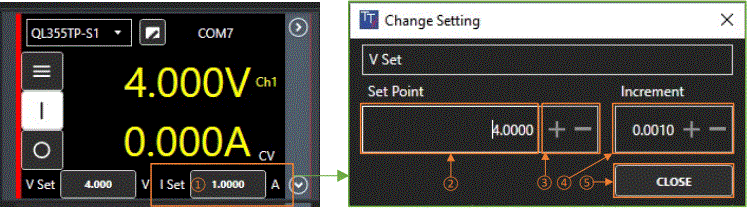
- വി സെറ്റ്, ഐ സെറ്റ് ക്രമീകരണ ഫീൽഡുകൾ ഉപയോഗിച്ച് സജീവ ചാനൽ ക്രമീകരണങ്ങൾ മാറ്റുന്നു. ഇവ സെറ്റ് മൂല്യങ്ങൾ കാണിക്കുന്നു. ഇലക്ട്രോണിക് ലോഡിന് വി സെറ്റും ഐ സെറ്റും ലെവൽ എ, ലെവൽ ബി എന്നിവ ഉപയോഗിച്ച് മാറ്റിസ്ഥാപിക്കും.
- മൂല്യം മാറ്റാൻ, ഫീൽഡ് ① തിരഞ്ഞെടുക്കുക. ക്രമീകരണ ഓപ്ഷനുകൾക്കൊപ്പം ഒരു പോപ്പ്-അപ്പ് ദൃശ്യമാകും.
- മൂല്യം കൂട്ടാനും കുറയ്ക്കാനും കീബോർഡ് അല്ലെങ്കിൽ മൗസ് വീൽ ഉപയോഗിച്ച് ② തിരഞ്ഞെടുത്ത് എഡിറ്റ് ചെയ്യുന്നതിലൂടെ മൂല്യങ്ങൾ നൽകാം.
- +/ -③ കീകൾ സെറ്റ് ഇൻക്രിമെൻ്റ് സ്റ്റെപ്പിൽ വ്യക്തമാക്കിയ തുക പ്രകാരം സെറ്റ് മൂല്യം കൂട്ടുകയോ കുറയ്ക്കുകയോ ചെയ്യാം.
- ④ തിരഞ്ഞെടുത്ത് എഡിറ്റ് ചെയ്തുകൊണ്ട് ഇൻക്രിമെൻ്റ് മൂല്യങ്ങൾ നൽകാം, ഒന്നുകിൽ കീബോർഡ് അല്ലെങ്കിൽ +/ – ബട്ടണുകൾ ഉപയോഗിച്ച് മൂല്യം കൂട്ടുകയോ കുറയ്ക്കുകയോ ചെയ്യാം.
കുറിപ്പ്: ഈ മാറ്റങ്ങൾ തത്സമയമാണ്, അവ മാറ്റുന്ന ക്രമീകരണം പോപ്പ്-അപ്പിൽ മാറ്റുമ്പോൾ ഉപകരണത്തിൽ കാണിക്കും.
- ക്ലോസ് ബട്ടൺ ഉപയോഗിച്ച് ക്രമീകരണങ്ങൾ മാറ്റുക പോപ്പ്-അപ്പ് അടയ്ക്കുക ⑤.
ക്രമീകരണ മെനു
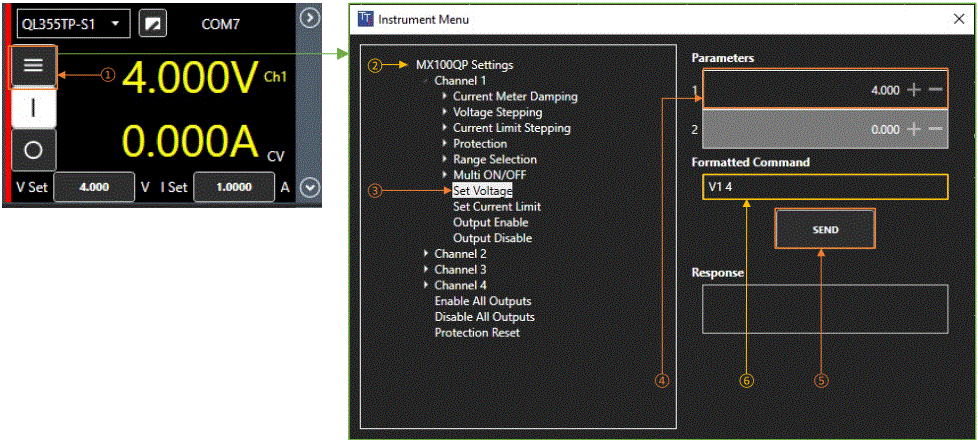
- ഉപകരണ ക്രമീകരണങ്ങൾ ആക്സസ് ചെയ്യാൻ, ക്രമീകരണ മെനു ബട്ടൺ ① തിരഞ്ഞെടുക്കുക.
- ഈ മെനുവിൽ OVP, പരിധികൾ, ശ്രേണികൾ തുടങ്ങിയ ക്രമീകരണങ്ങളും ഫംഗ്ഷനുകളും അടങ്ങിയിരിക്കുന്നു. ഇവ ഇൻസ്ട്രുമെൻ്റ് സ്പെസിഫിക് ആണ്, കണക്റ്റുചെയ്തിരിക്കുന്ന ഉപകരണത്തെ ആശ്രയിച്ച് വ്യത്യാസപ്പെടും.
- ക്രമീകരണങ്ങളുടെ ഓരോ ബ്ലോക്കും ഒരു മരത്തിനുള്ളിൽ അടങ്ങിയിരിക്കുന്നു view ②, ഇടതുവശത്ത് തിരഞ്ഞെടുത്ത ക്രമീകരണം ③ വലതുവശത്ത് ലഭ്യമായ പരാമീറ്ററുകൾ ④ നിർവചിക്കുന്നു. പരാമീറ്ററുകളൊന്നും ലഭ്യമല്ലെങ്കിൽ, പ്രവർത്തനത്തിന് സംഖ്യാ മൂല്യം ഓപ്ഷനില്ല.
- ഫോർമാറ്റ് ചെയ്ത കമാൻഡ് ⑥ അയയ്ക്കാൻ SEND ⑤ അമർത്തുക.
ലോഗിംഗ്
കഴിഞ്ഞുview
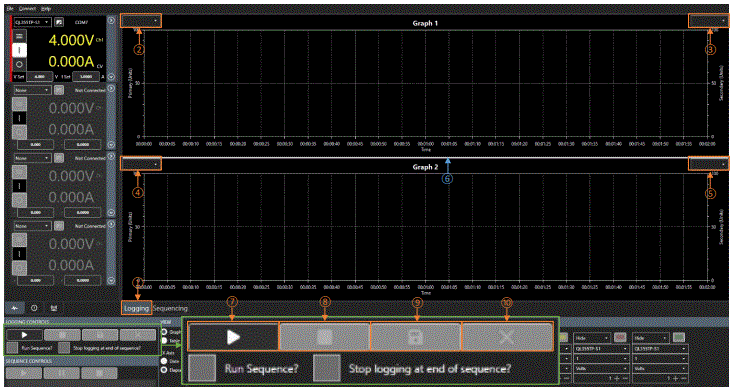
തത്സമയ ഡാറ്റ പിടിച്ചെടുക്കാൻ ലോഗിംഗ് റെക്കോർഡിംഗ് ചാനലുകൾ ഉപയോഗിക്കുന്നു; നിർദ്ദിഷ്ട സമയ ഇടവേളകളിൽ ഒരു സജീവ ഉപകരണത്തിൽ ഏത് ചാനലിൽ നിന്നും മൂല്യങ്ങൾ രേഖപ്പെടുത്താൻ ചാനലുകൾ സജ്ജമാക്കാൻ കഴിയും. ഏത് സജീവ ചാനലിൽ നിന്നും പരമാവധി 8 പാരാമീറ്ററുകൾ ലോഗ് ചെയ്യാൻ കഴിയും. യൂണിറ്റുകൾക്കും പ്ലോട്ട് ലൈൻ വർണ്ണത്തിനുമൊപ്പം വ്യത്യസ്ത അളവെടുക്കൽ ഇടവേളകൾ സജ്ജീകരിക്കാം. ലഭ്യമായ രണ്ട് ഗ്രാഫുകളിൽ ഒന്നിൽ ഫലങ്ങൾ പ്ലോട്ട് ചെയ്തിരിക്കുന്നു, അവയും ആകാം viewഒരു ടേബിളിൽ ed, ഒരു .CSV (കോമയാൽ വേർതിരിച്ച മൂല്യങ്ങൾ), a .TSV ആയി കയറ്റുമതി ചെയ്യുന്നു file (ടാബ് വേർതിരിച്ച മൂല്യങ്ങൾ) അല്ലെങ്കിൽ ഒരു പ്ലെയിൻ ടെക്സ്റ്റായി file. കാര്യക്ഷമമായ ഡാറ്റ വിശകലനം അനുവദിക്കുന്ന വിപുലമായ സൂമിംഗ്, പാനിംഗ് ഫംഗ്ഷനുകൾ ഗ്രാഫ് നൽകുന്നു.
ലോഗിംഗ് സജ്ജീകരണം
- ആദ്യം, ലോഗിംഗ് മോഡ് ① തിരഞ്ഞെടുക്കുക. ആരംഭിക്കുന്നതിന് മുമ്പ്, ഇരുവശത്തുമുള്ള ഡ്രോപ്പ്-ഡൗൺ ബോക്സുകൾ ഉപയോഗിച്ച് Y അക്ഷത്തിൽ രേഖപ്പെടുത്താൻ പ്രാഥമിക, ദ്വിതീയ യൂണിറ്റുകൾ തിരഞ്ഞെടുക്കുക: ഗ്രാഫ് 1= ②, ③ ഗ്രാഫ് 2= ④, ⑤
- X അക്ഷം എപ്പോഴും സമയം കാണിക്കും (കേവലമോ ആപേക്ഷികമോ).
- കാണിച്ചിരിക്കുന്ന ഓരോ ഗ്രാഫിൻ്റെയും അനുപാതം മാറ്റാൻ ബാർ ⑥ ഉപയോഗിക്കാം.
ലോഗിംഗ് നിയന്ത്രണങ്ങൾ
റെക്കോർഡിംഗ് ചാനലുകൾ സജ്ജീകരിച്ചുകഴിഞ്ഞാൽ, ലോഗിംഗ് നിയന്ത്രണങ്ങൾ ഉപയോഗിച്ച് ഡാറ്റ ലോഗിംഗ് നിയന്ത്രിക്കപ്പെടുന്നു:
- ഓടുക - ⑦ തിരഞ്ഞെടുത്ത ഡാറ്റ ലോഗ് ചെയ്യാൻ ആരംഭിക്കുക
- നിർത്തുക - ⑧ തിരഞ്ഞെടുത്ത ഡാറ്റ ലോഗ് ചെയ്യുന്നത് നിർത്തുക
- സംരക്ഷിക്കുക - ⑨ ലോഗ് ചെയ്ത ഡാറ്റ a ആയി സംരക്ഷിക്കുക file (CSV, TXT അല്ലെങ്കിൽ TSV)
- വ്യക്തമായ - ⑩ ലോഗ് ചെയ്ത എല്ലാ ഡാറ്റയും മായ്ക്കുക.
കുറിപ്പ്
- 'സംരക്ഷിക്കുക' എന്നത് ലോഗ് ചെയ്ത ഡാറ്റ മാത്രമേ സംരക്ഷിക്കൂ. ഉപകരണ സജ്ജീകരണങ്ങൾ സംരക്ഷിക്കാൻ, കാണുക File.
- TSV - ടാബ് വേർതിരിച്ച മൂല്യങ്ങൾ, CSV - കോമ വേർതിരിച്ച മൂല്യങ്ങൾ, TXT - പ്ലെയിൻ ടെക്സ്റ്റ് file.
ജാഗ്രത
- 'വ്യക്തമാക്കുക' പ്രവർത്തനം മാറ്റാനാവാത്തതാണ്. മായ്ക്കുന്നതിന് മുമ്പ് പ്രധാനപ്പെട്ട ഏതെങ്കിലും ഡാറ്റ സംരക്ഷിക്കുക.
റെക്കോർഡിംഗ് ചാനൽ സജ്ജീകരണം
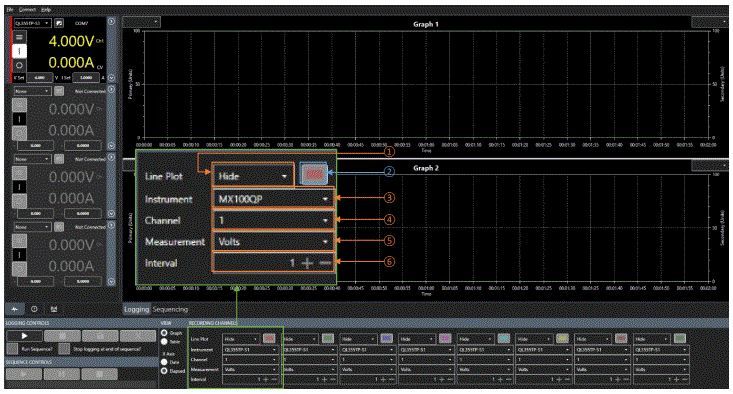
- ലൈൻ പ്ലോട്ട്: ഡ്രോപ്പ്-ഡൗൺ ബോക്സ് ഉപയോഗിക്കുമ്പോൾ ലോഗ് ചെയ്ത ഡാറ്റ കാണിക്കാൻ തിരഞ്ഞെടുത്ത ഗ്രാഫ് ① തിരഞ്ഞെടുക്കുക. ഇതും മറയ്ക്കാൻ സജ്ജമാക്കാം. കളർ പിക്കറിൽ നിന്ന് ലോഗിംഗ് ലൈനിൻ്റെ നിറം തിരഞ്ഞെടുക്കാം ②.
കുറിപ്പ്: ലൈൻ പ്ലോട്ട് മറച്ചിട്ടുണ്ടെങ്കിൽ ഡാറ്റ പ്രദർശിപ്പിക്കുകയോ ലോഗ് ചെയ്യുകയോ ചെയ്യില്ല.
- ഉപകരണം: ഡ്രോപ്പ്-ഡൗൺ ബോക്സ് ഉപയോഗിച്ച് ഡാറ്റ ലോഗ് ചെയ്യുന്നതിനുള്ള ഉപകരണം ③ തിരഞ്ഞെടുക്കുക. കൺട്രോൾ പാനൽ അനുവദിച്ചിട്ടുള്ള ഉപകരണങ്ങൾ മാത്രമേ ഡ്രോപ്പ് ഡൗണിൽ ലഭ്യമാകൂ.
- ചാനൽ: തിരഞ്ഞെടുത്ത ഉപകരണത്തിൽ നിന്ന് ഡാറ്റ ലോഗ് ചെയ്യാൻ ചാനൽ ④ തിരഞ്ഞെടുക്കുക.
- അളവ്: ലോഗിൻ ചെയ്യേണ്ട മെഷർമെൻ്റ് യൂണിറ്റുകൾ ⑤ തിരഞ്ഞെടുക്കുക. ഗ്രാഫിൽ സജ്ജീകരിച്ചിരിക്കുന്ന യൂണിറ്റുകളുമായി യൂണിറ്റുകൾ പൊരുത്തപ്പെടുന്നുണ്ടെന്ന് ഉറപ്പാക്കുക.
- ഇടവേള: ലോഗിംഗ് ഇടവേള ⑥ സെക്കൻ്റുകൾക്കുള്ളിൽ സജ്ജമാക്കുക, ഏറ്റവും കുറഞ്ഞത് 250മി. മികച്ച ഫലങ്ങൾ ഉറപ്പാക്കാൻ, ഏറ്റവും കുറഞ്ഞ സെampഉപകരണത്തിൻ്റെ ഇൻസ്ട്രക്ഷൻ മാനുവലിൽ ലിംഗ് നിരക്ക് സവിശേഷതകൾ.
View
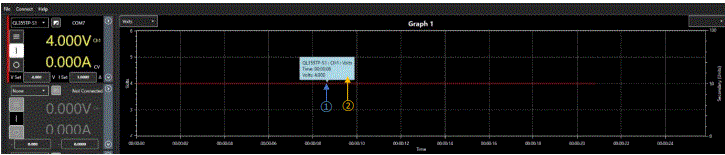
ഡാറ്റ രേഖപ്പെടുത്തുകയും ഒരു ഗ്രാഫിൽ പ്രദർശിപ്പിക്കുകയും ചെയ്യുമ്പോൾ, അത് ആകാം viewവ്യത്യസ്ത രീതികളിൽ ed:
മൂല്യങ്ങൾ കാണിക്കുക: ലോഗിൻ ചെയ്ത ഡാറ്റയിലെ നിർദ്ദിഷ്ട പോയിൻ്റിൻ്റെ വിശദാംശങ്ങൾ കാണിക്കാൻ ഗ്രാഫിന് കുറുകെ മൗസ് ക്ലിക്ക് ചെയ്ത് വലിച്ചിടുക. ലോഗിനുള്ളിലെ ഏത് പോയിൻ്റും കാണിക്കാൻ ഇത് മുഴുവൻ ഡാറ്റാ ലൈനിലും വലിച്ചിടാം. ഗ്രാഫ് നാവിഗേഷനായി ഇനിപ്പറയുന്ന പ്രവർത്തനങ്ങൾ ലഭ്യമാണ്. ആരംഭിക്കുന്നതിന്, ഗ്രാഫ് ഏരിയയിൽ ക്ലിക്ക് ചെയ്യുക:
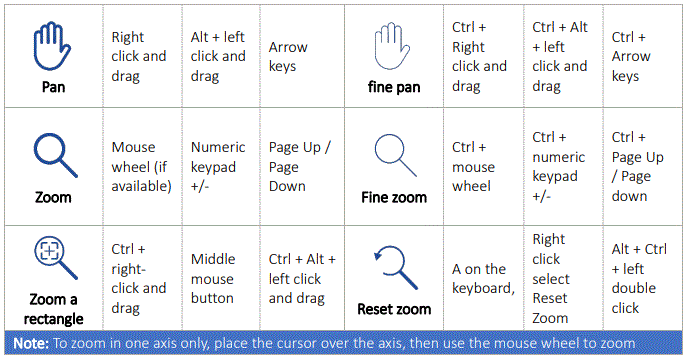
മേശ
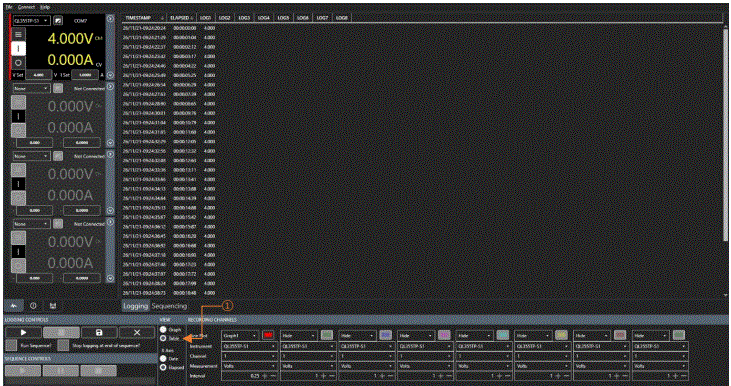
- ലോഗിൻ ചെയ്ത ഏത് ഡാറ്റയും ആകാം viewഒരു പട്ടിക ഫോർമാറ്റിൽ ed. മാറ്റാൻ view, പട്ടിക ① തിരഞ്ഞെടുക്കുക.
- ഡാറ്റ നിരകളായി ക്രമീകരിച്ചിരിക്കുന്നു. ഓരോ സജീവ റെക്കോർഡിംഗ് ചാനലിനും ഇടത്തുനിന്ന് വലത്തോട്ട് കയറുന്ന ഒരു LOG നമ്പർ അനുവദിച്ചിരിക്കുന്നു - 1 മുതൽ 8 വരെ.
സീക്വൻസിങ്
കഴിഞ്ഞുview
ലഭ്യമായ ചാനലുകളുടെ എണ്ണത്തിൽ മാത്രം സീക്വൻസ് നമ്പറുകൾ പരിമിതപ്പെടുത്തിയിരിക്കുന്നു; ഓരോ സീക്വൻസും ഒരു ഉപകരണത്തിൽ ഒരു നിർദ്ദിഷ്ട ചാനലിലേക്ക് അനുവദിച്ചിരിക്കുന്നു. രണ്ട് ഇവൻ്റുകൾക്കൊപ്പം ഓരോ ശ്രേണിയിലും രണ്ട് വ്യത്യസ്ത പാരാമീറ്ററുകൾ ചേർക്കാം. സൈൻ വേവ്, സ്ക്വയർ വേവ്, ട്രയാംഗിൾ വേവ്, ആർamp, ഒപ്പം പടി.
സീക്വൻസിങ് സെറ്റപ്പ്
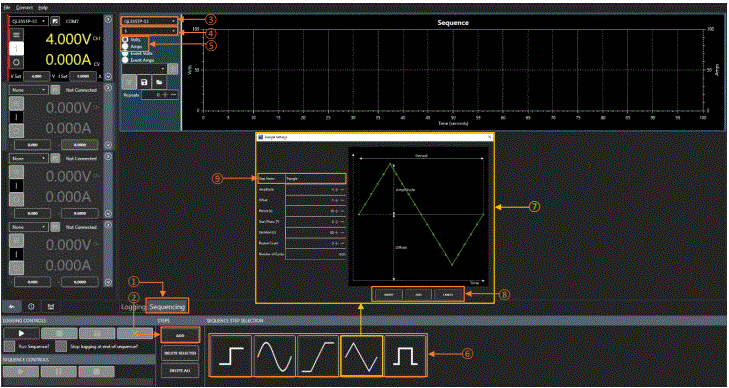
- ആദ്യം, സീക്വൻസിങ് മോഡ് ① തിരഞ്ഞെടുക്കുക, തുടർന്ന് ഒരു സീക്വൻസ് സൃഷ്ടിക്കാൻ ആരംഭിക്കുന്നതിന് ചേർക്കുക ② തിരഞ്ഞെടുക്കുക.
- ഓരോ സീക്വൻസും ഒരു നിർദ്ദിഷ്ട ചാനലിലേക്ക് അനുവദിച്ചിരിക്കുന്നു. ക്രമം സൃഷ്ടിക്കുന്നതിന് മുമ്പ്, ഒരു ഉപകരണവും ③ ചാനലും ④ വ്യക്തമാക്കേണ്ടതുണ്ട്.
- ഇവ തിരഞ്ഞെടുക്കാൻ ഡ്രോപ്പ്-ഡൗൺ ബോക്സുകൾ ഉപയോഗിക്കുക. സീക്വൻസിങ് ടൂളുകൾ ഇപ്പോൾ ഉപയോഗിക്കാൻ ലഭ്യമാകും.
കുറിപ്പ്
- സീക്വൻസ് അപ്ഡേറ്റ് കാലയളവ് 250ms ആയി പരിമിതപ്പെടുത്തിയിരിക്കുന്നു. ഡോട്ടുകൾ അപ്ഡേറ്റ് പോയിൻ്റുകളെ പ്രതിനിധീകരിക്കുന്നു, രേഖീയ രേഖകൾ ചേരുന്ന പോയിൻ്റുകൾ. അതായത് 1സെക്കൻ്റ് കാലയളവിനുള്ള ഒരു സൈൻ തരംഗത്തിന് 5 പോയിൻ്റുകൾ ഉണ്ടായിരിക്കും, അത് ഒരു ത്രികോണമായി പ്രതിനിധീകരിക്കപ്പെടും.
ഒരു സീക്വൻസിലേക്ക് ഘട്ടങ്ങൾ ചേർക്കുന്നു
ഓരോ വ്യക്തിഗത ചാനൽ സീക്വൻസിലും ഒരു പ്രാഥമിക, ദ്വിതീയ പാരാമീറ്ററും ഓരോ പാരാമീറ്ററിനും ഒരു ഇവൻ്റും അടങ്ങിയിരിക്കാം. ഇവ തിരഞ്ഞെടുക്കുന്നത് റേഡിയോ ബട്ടണുകൾ ⑤ കൂടാതെ തിരിച്ചറിയലിനായി വർണ്ണ കോഡ് ഉപയോഗിച്ചാണ്.
ക്രമത്തിലേക്ക് ഒരു ഘട്ടം ചേർക്കുന്നതിന്, പാരാമീറ്റർ അല്ലെങ്കിൽ ഇവൻ്റ് തിരഞ്ഞെടുക്കുക, തുടർന്ന് സ്റ്റെപ്പ് സെലക്ഷനിലെ ഓപ്ഷനുകളിൽ നിന്ന് ഒരു ആകൃതി തിരഞ്ഞെടുക്കുക ⑥. ഓരോ രൂപത്തിനും തനതായ ഒരു പോപ്പ്-അപ്പ് വിൻഡോ ഉണ്ട് ⑦ അത് ആ രൂപത്തിന് എഡിറ്റ് ചെയ്യാവുന്ന പാരാമീറ്ററുകൾ നൽകുന്നു:
ഓരോ ഘട്ടത്തിലും തിരുകാനോ ചേർക്കാനോ റദ്ദാക്കാനോ ഉള്ള ഓപ്ഷൻ ഉണ്ട് ⑧:
- തിരുകുക: തിരഞ്ഞെടുത്ത ഘട്ടത്തിന് മുമ്പായി സ്റ്റെപ്പ് സ്ഥാപിക്കുക.
- ചേർക്കുക: അവസാന ഘട്ടത്തിന് ശേഷം ഘട്ടം സ്ഥാപിക്കുക.
- കാൻസൽ: മാറ്റങ്ങളൊന്നും വരുത്താതെ ക്രമത്തിലേക്ക് മടങ്ങുക.
- സ്റ്റെപ്പ് ⑨ എന്ന് പേരിടാനുള്ള ഓപ്ഷനും ഉണ്ട്.
ഒരു സീക്വൻസ് എഡിറ്റുചെയ്യുന്നു
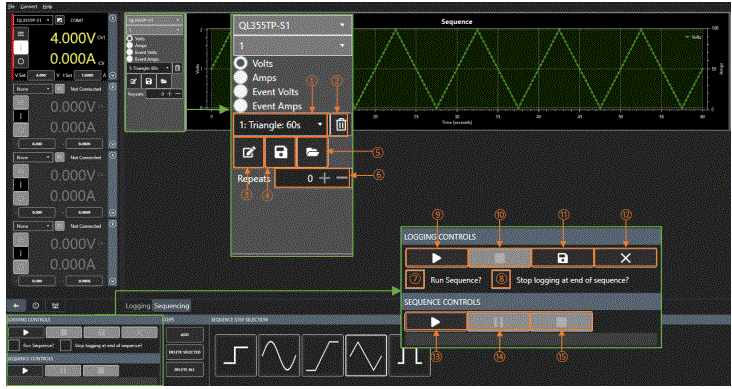
ഡ്രോപ്പ്-ഡൗൺ ബോക്സ് ① ഉപയോഗിച്ച് ക്രമത്തിൽ ചേർത്ത ഘട്ടങ്ങൾ തിരഞ്ഞെടുക്കാം. യൂണിറ്റിൻ്റെ/ഇവൻ്റിൻ്റെ അതേ നിറത്തിലുള്ള പശ്ചാത്തലത്തിൽ ഘട്ടങ്ങൾ ക്രമത്തിൽ ഹൈലൈറ്റ് ചെയ്തിരിക്കുന്നു.
- ഘട്ടം തിരഞ്ഞെടുക്കൽ ഡ്രോപ്പ് ഡൗൺ
- നിലവിലെ ഘട്ടം ഇല്ലാതാക്കുന്നു
- ①-ൽ തിരഞ്ഞെടുത്ത സീക്വൻസ് സ്റ്റെപ്പ് എഡിറ്റ് ചെയ്യുന്നു
- ഒരു ശ്രേണി സംരക്ഷിക്കുന്നു file
- ഒരു സീക്വൻസ് തുറക്കുന്നു file
- ക്രമം ആവർത്തിക്കുക
- തിരഞ്ഞെടുക്കുമ്പോൾ, ലോഗിംഗ് ആരംഭിക്കുമ്പോൾ ക്രമം ആരംഭിക്കുന്നതിന് കാരണമാകുന്നു
- തിരഞ്ഞെടുക്കുമ്പോൾ, ക്രമം പൂർത്തിയാകുമ്പോൾ ലോഗിംഗ് നിർത്തും
- ഡാറ്റ ലോഗിംഗ് ആരംഭിക്കുന്നു, ⑦ തിരഞ്ഞെടുത്താൽ ക്രമവും ആരംഭിക്കും
- ഡാറ്റ ലോഗിംഗ് നിർത്തുന്നു, ⑦ തിരഞ്ഞെടുത്താൽ ക്രമവും നിർത്തും
- ലോഗ് ഡാറ്റ സംരക്ഷിക്കുന്നു file
- എല്ലാ ലോഗ് ഡാറ്റയും മായ്ക്കുന്നു
- ക്രമം ആരംഭിക്കുക/തുടരുക
- ക്രമം താൽക്കാലികമായി നിർത്തുക
- ക്രമം നിർത്തുക
തിരഞ്ഞെടുക്കുമ്പോൾ, എഡിറ്റ് ബട്ടൺ ഉപയോഗിച്ച് ഘട്ടങ്ങൾ എഡിറ്റ് ചെയ്യാം ③/ ട്രാഷ് ക്യാൻ ബട്ടൺ ഉപയോഗിച്ച് ഇല്ലാതാക്കാം ②.
ലോഗിൻ ചെയ്യുമ്പോൾ ഒരു സീക്വൻസ് പ്രവർത്തിപ്പിക്കുന്നു
- സീക്വൻസ് സജ്ജീകരണം പൂർത്തിയായിക്കഴിഞ്ഞാൽ, റൺ സീക്വൻസ് ⑦ തിരഞ്ഞെടുത്ത് ഇത് പ്രവർത്തിപ്പിക്കാം, തുടർന്ന്
- ലോഗിംഗ് നിയന്ത്രണങ്ങളിൽ റൺ ബട്ടൺ ⑨.
- റെക്കോർഡിംഗ് ചാനലുകൾ സജ്ജീകരിച്ചിട്ടുണ്ടെങ്കിൽ, ലോഗിംഗ് ഗ്രാഫ് റണ്ണിംഗ് സീക്വൻസിനായുള്ള ഫലങ്ങൾ കാണിക്കും. view സീക്വൻസിലേക്ക് അനുവദിച്ച ചാനൽ. കൂടുതൽ വിവരങ്ങൾക്ക് റെക്കോർഡിംഗ് ചാനൽ സജ്ജീകരണം കാണുക.
- ⑨- ലോഗിംഗ് ആരംഭിച്ച് ⑦ ടിക്ക് ചെയ്തിട്ടുണ്ടെങ്കിൽ സീക്വൻസ് റൺ ചെയ്യുക. ⑭- സീക്വൻസ് താൽക്കാലികമായി നിർത്തുക ⑮- സീക്വൻസ് നിർത്തുക.
ലോഗിംഗിൽ നിന്ന് സ്വതന്ത്രമായി ഒരു സീക്വൻസ് പ്രവർത്തിപ്പിക്കുന്നു
- സീക്വൻസ് സജ്ജീകരണം പൂർത്തിയായിക്കഴിഞ്ഞാൽ, ⑫ തിരഞ്ഞെടുത്ത് ഇത് പ്രവർത്തിപ്പിക്കാം. ⑦- ലോഗിംഗിൽ നിന്ന് സ്വതന്ത്രമായി ഒരു സീക്വൻസ് പ്രവർത്തിപ്പിക്കുന്നതിന് ടിക്ക് ചെയ്യാത്തതായിരിക്കണം.
- ⑬- സീക്വൻസ് ആരംഭിക്കുക/തുടരുക ⑭- സീക്വൻസ് താൽക്കാലികമായി നിർത്തുക ⑮- സീക്വൻസ് നിർത്തുക
ഒരു സീക്വൻസ് സംരക്ഷിക്കുന്നു/ലോഡ് ചെയ്യുന്നു
- സേവ് ബട്ടൺ ④ ഉപയോഗിച്ച് സീക്വൻസുകൾ സേവ് ചെയ്യാനും ലോഡ് ബട്ടൺ ⑤ ഉപയോഗിച്ച് ലോഡ് ചെയ്യാനും കഴിയും.
കുറിപ്പ്: തിരഞ്ഞെടുത്ത സീക്വൻസിനായി ഇവൻ്റുകൾ ഉൾപ്പെടെ പ്രാഥമിക, ദ്വിതീയ പാരാമീറ്ററുകൾക്കായി സംരക്ഷിക്കുക / ലോഡുചെയ്യുക ഘട്ടങ്ങൾ സംരക്ഷിക്കും / ലോഡ് ചെയ്യും. ഉപകരണ സജ്ജീകരണങ്ങൾ സംരക്ഷിക്കാൻ, കാണുക File.
സീക്വൻസ് ഇവന്റുകൾ
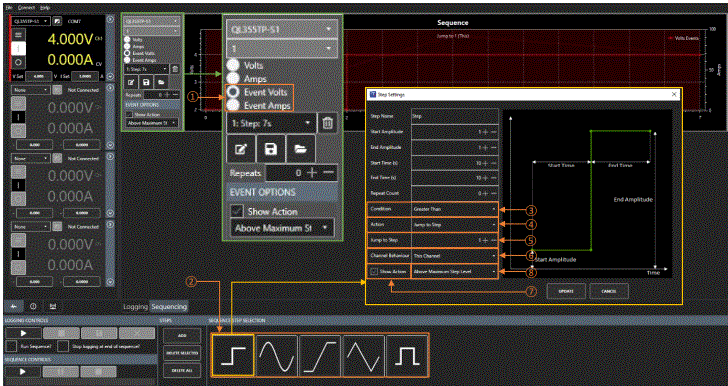
- റേഡിയോ ബട്ടണുകൾ ①, സ്റ്റെപ്പുകൾ ② എന്നിവ ഉപയോഗിച്ച് ഒരു സീക്വൻസ് സ്റ്റെപ്പ് പോലെ തന്നെ ഒരു സീക്വൻസ് ഇവൻ്റ് ചേർക്കുന്നു.
- ഒരു മെറ്റ് അവസ്ഥയ്ക്കായി ഒരു പ്രവർത്തനം ചേർക്കാൻ ഒരു ഇവൻ്റ് അനുവദിക്കുന്നു, അതിനാൽ ഇനിപ്പറയുന്ന അധിക പാരാമീറ്ററുകൾ ഉണ്ട്: കണ്ടീഷൻ, ആക്ഷൻ & ഷോ ആക്ഷൻ.
- ഉപകരണത്തിൽ നിന്ന് വായിച്ച മൂല്യം വ്യവസ്ഥ പാലിക്കുന്നുണ്ടെങ്കിൽ ③ തിരഞ്ഞെടുത്ത പ്രവർത്തനം ④ നടപ്പിലാക്കും.
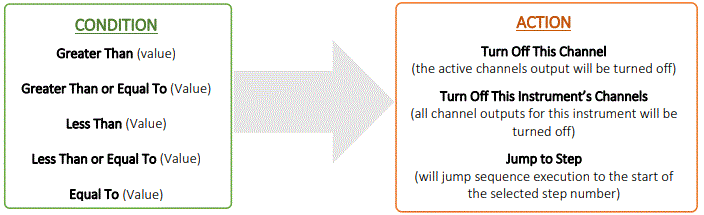
- നിങ്ങൾ ഒരു പ്രവർത്തനമായി ജമ്പ് ടു സ്റ്റെപ്പ് തിരഞ്ഞെടുക്കുകയാണെങ്കിൽ, നിങ്ങൾ സ്റ്റെപ്പ് നമ്പർ ⑤ വ്യക്തമാക്കുകയും ഈ ചാനൽ മാത്രം ചാടണമെങ്കിൽ അല്ലെങ്കിൽ എല്ലാ ചാനലുകളും ⑥ തിരഞ്ഞെടുക്കുകയും വേണം.
- ഷോ ആക്ഷൻ ⑦, വ്യവസ്ഥ പാലിക്കുകയാണെങ്കിൽ എന്ത് സംഭവിക്കുമെന്ന് നിങ്ങളെ ഓർമ്മിപ്പിക്കുന്നതിന് സീക്വൻസ് ഗ്രാഫിൽ പ്രവർത്തനം കാണിക്കാൻ നിങ്ങളെ അനുവദിക്കുന്നു, ഇത് ബോക്സ് അൺ-ടിക്ക് ചെയ്ത് മറയ്ക്കാം അല്ലെങ്കിൽ ഡ്രോപ്പ്ഡൗൺ ലിസ്റ്റിൽ നിന്ന് എവിടെയാണ് കാണിക്കേണ്ടതെന്ന് തിരഞ്ഞെടുത്ത് അതിൻ്റെ സ്ഥാനം മാറ്റാം. ⑧.
കുറിപ്പ്: നിങ്ങൾ മുമ്പത്തെ ഘട്ടത്തിലേക്ക് ചാടുകയാണെങ്കിൽ, ഘട്ടത്തിലേക്ക് പോകുക (ഉദാ. ഘട്ടം 2-ൽ നിന്ന് ഘട്ടം 1-ലേക്ക് ചാടുക)
പിശക് ലോഗും ആശയവിനിമയങ്ങളും
പിശക് ലോഗ്
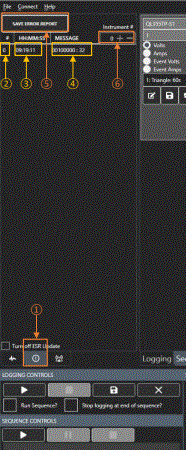
- ① ടാബ് ഉപയോഗിച്ചാണ് പിശക് ലോഗ് പാനൽ തിരഞ്ഞെടുത്തത്, ലോഗിൻ ചെയ്ത ഏതെങ്കിലും പിശകുകൾ അത് അവതരിപ്പിക്കും.
- ഓരോ പിശക് സന്ദേശത്തിനും ④ ഒരു സൂചിക നമ്പറും ③ സമയവും ഒരു റഫറൻസ് പോയിൻ്റായി അനുവദിച്ചിരിക്കുന്നു.
- പിശക് റിപ്പോർട്ട് സംരക്ഷിക്കുക ബട്ടൺ ⑤ ഉപയോഗിച്ച് എറർ ലോഗ് സംരക്ഷിക്കാവുന്നതാണ്.
- ഉപകരണം മാറ്റാൻ, +/- കീകൾ ഉപയോഗിച്ച് നമ്പർ റഫറൻസ് ⑥ തിരഞ്ഞെടുക്കുക. 0-ലെ ആദ്യ ഇൻസ്ട്രുമെൻ്റ് മുതൽ ആരംഭിക്കുന്ന സംഖ്യകൾ 3-0 മുതൽ പ്രവർത്തിക്കുന്നു.
ആശയവിനിമയങ്ങൾ
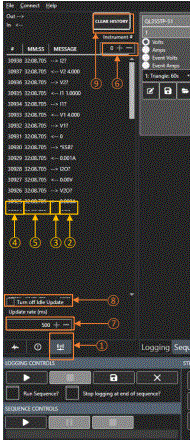
- ① ടാബ് ഉപയോഗിച്ച് ആശയവിനിമയ പാനൽ തിരഞ്ഞെടുത്തു.
- കമ്മ്യൂണിക്കേഷൻസ് പാനൽ ടെസ്റ്റ് ബ്രിഡ്ജും ബന്ധിപ്പിച്ച ഉപകരണങ്ങളും തമ്മിൽ ആശയവിനിമയം നടത്താൻ ഉപയോഗിക്കുന്ന കമാൻഡുകൾ കാണിക്കുന്നു.
- സന്ദേശങ്ങൾ ② അയച്ചതോ സ്വീകരിച്ചതോ ആയ ഒരു കമാൻഡ് ആണ്, ഇത് ഔട്ട്/ഇൻ അമ്പടയാളങ്ങൾ ഉപയോഗിച്ച് സൂചിപ്പിച്ചിരിക്കുന്നു ③. ഓരോ സന്ദേശത്തിനും ഒരു സൂചിക നമ്പറും ④ സമയവും ഒരു റഫറൻസ് പോയിൻ്റായി അനുവദിച്ചിരിക്കുന്നു.
- ഉപകരണം മാറ്റാൻ, +/- കീകൾ ഉപയോഗിച്ച് നമ്പർ റഫറൻസ് ⑥ തിരഞ്ഞെടുക്കുക. 0-ലെ ആദ്യ ഇൻസ്ട്രുമെൻ്റ് മുതൽ ആരംഭിക്കുന്ന സംഖ്യകൾ 3-0 മുതൽ പ്രവർത്തിക്കുന്നു.
- തിരഞ്ഞെടുത്ത ഇടവേള അപ്ഡേറ്റ് നിരക്കിൽ സന്ദേശങ്ങൾ രേഖപ്പെടുത്തുന്നു ⑦ - ഏറ്റവും കുറഞ്ഞത് 100മി.എസ്. ഉപകരണം നിഷ്ക്രിയമായിരിക്കുമ്പോൾ പോലും സന്ദേശങ്ങൾ റെക്കോർഡ് ചെയ്യപ്പെടും. ആശയവിനിമയങ്ങൾ നിഷ്ക്രിയ ഡാറ്റ റെക്കോർഡുചെയ്യുന്നത് നിർത്താൻ, നിഷ്ക്രിയ അപ്ഡേറ്റ് ഓഫാക്കുക ⑧ തിരഞ്ഞെടുക്കുക.
- ക്ലിയർ ഹിസ്റ്ററി ബട്ടൺ ⑨ ഉപയോഗിച്ച് ചരിത്രം മായ്ക്കാനാകും.
അനുഭവത്തിലൂടെയുള്ള മികവ്
- Aim-TTi എന്നത് Th യുടെ വ്യാപാര നാമമാണ്urlടെസ്റ്റ്, മെഷർമെൻ്റ് ഉപകരണങ്ങളുടെ യൂറോപ്പിലെ മുൻനിര നിർമ്മാതാക്കളിൽ ഒരാളായ തണ്ടാർ ഇൻസ്ട്രുമെൻ്റ്സ് ലിമിറ്റഡ് (TTi).
- മുപ്പത് വർഷത്തിലേറെയായി നിർമ്മിച്ച നൂതന പരീക്ഷണ ഉപകരണങ്ങളുടെയും പവർ സപ്ലൈകളുടെയും രൂപകൽപ്പനയിലും നിർമ്മാണത്തിലും കമ്പനിക്ക് വിപുലമായ അനുഭവമുണ്ട്.
- കമ്പനി യുണൈറ്റഡ് കിംഗ്ഡം അടിസ്ഥാനമാക്കിയുള്ളതാണ്, കൂടാതെ എല്ലാ ഉൽപ്പന്നങ്ങളും നിർമ്മിച്ചിരിക്കുന്നത് പ്രശസ്തമായ യൂണിവേഴ്സിറ്റി നഗരമായ കേംബ്രിഡ്ജിന് അടുത്തുള്ള ഹണ്ടിംഗ്ഡണിലെ പ്രധാന സൗകര്യത്തിലാണ്.
കണ്ടെത്താവുന്ന ഗുണനിലവാര സംവിധാനങ്ങൾ
- ഡിസൈൻ മുതൽ അന്തിമ കാലിബ്രേഷൻ വരെയുള്ള എല്ലാ പ്രക്രിയകൾക്കും പൂർണ്ണമായി കണ്ടെത്താവുന്ന ഗുണനിലവാര സംവിധാനങ്ങൾ പ്രവർത്തിപ്പിക്കുന്ന ഒരു ISO9001 രജിസ്റ്റർ ചെയ്ത കമ്പനിയാണ് TTi.

സർട്ടിഫിക്കറ്റ് നമ്പർ: എഫ്എം 20695
AIM-TTI ഉൽപ്പന്നങ്ങൾ എവിടെ നിന്ന് വാങ്ങണം
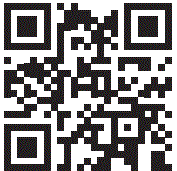
- ലോകമെമ്പാടുമുള്ള അറുപതിലധികം രാജ്യങ്ങളിലെ വിതരണക്കാരുടെയും ഏജൻ്റുമാരുടെയും ശൃംഖലയിൽ നിന്ന് Aim-TTi ഉൽപ്പന്നങ്ങൾ വ്യാപകമായി ലഭ്യമാണ്.
- നിങ്ങളുടെ പ്രാദേശിക വിതരണക്കാരെ കണ്ടെത്താൻ, ദയവായി ഞങ്ങളുടെ സന്ദർശിക്കുക webപൂർണ്ണ കോൺടാക്റ്റ് വിശദാംശങ്ങൾ നൽകുന്ന സൈറ്റ്.
യൂറോപ്പിൽ രൂപകൽപ്പന ചെയ്ത് നിർമ്മിച്ചത്:

ബന്ധപ്പെടുക
Thurlതണ്ടാർ ഇൻസ്ട്രുമെൻ്റ്സ് ലിമിറ്റഡ്
- ഗ്ലെബ് റോഡ്, ഹണ്ടിംഗ്ഡൺ, കേംബ്രിഡ്ജ്ഷയർ. PE29 7DR യുണൈറ്റഡ് കിംഗ്ഡം
- ഫോൺ: +44 (0)1480 412451
- ഫാക്സ്: +44 (0)1480 450409
- ഇമെയിൽ: sales@aimtti.com
- Web: www.aimtti.com

പ്രമാണങ്ങൾ / വിഭവങ്ങൾ
 |
Aim-TTi ടെസ്റ്റ് ബ്രിഡ്ജ് ഓട്ടോമേഷൻ സോഫ്റ്റ്വെയർ [pdf] നിർദ്ദേശ മാനുവൽ ടെസ്റ്റ് ബ്രിഡ്ജ് ഓട്ടോമേഷൻ സോഫ്റ്റ്വെയർ, ബ്രിഡ്ജ് ഓട്ടോമേഷൻ സോഫ്റ്റ്വെയർ, ഓട്ടോമേഷൻ സോഫ്റ്റ്വെയർ, സോഫ്റ്റ്വെയർ |



